<p>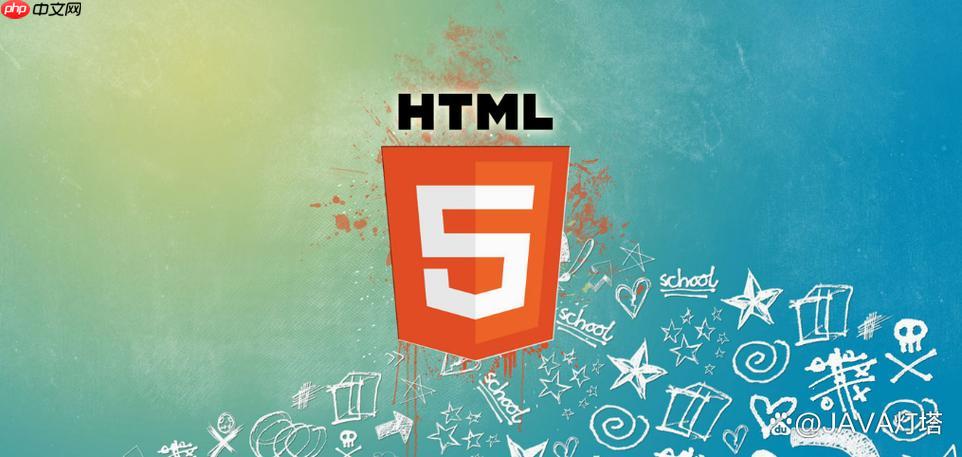
<p>html制作折叠面板的核心在于使用
<details>
和
<summary>
标签。
<details>
定义了一个用户可以展开或收起的交互式控件,而
<summary>
则定义了
<details>
元素的标题,点击它就可以展开/收起内容。
<p>解决方案:
<p>使用
<details>
和
<summary>
标签可以轻松创建折叠面板。
<p>立即学习“前端免费学习笔记(深入)”;
<details> <summary>点击展开 <p>这里是折叠面板的内容。
<p>这段代码会生成一个带有“点击展开”标题的折叠面板。默认情况下,内容是隐藏的,点击标题后会展开显示
<p>
标签内的内容。
如何自定义折叠面板的样式?
<p>虽然
<details>
和
<summary>
标签本身提供了一些默认样式,但我们可以使用CSS来完全自定义折叠面板的外观。例如,可以改变标题的字体、颜色、背景,以及展开/收起动画效果。
<details> <summary>自定义样式的折叠面板 <p>这段内容应用了自定义CSS样式。
<p>这段代码添加了边框、背景颜色、内边距等样式,还使用了
details[open]
选择器来改变展开状态下的标题样式。
如何使用JavaScript控制折叠面板?
<p>虽然HTML本身提供了基本的折叠功能,但有时我们可能需要使用JavaScript来更精细地控制折叠面板的行为,例如,根据特定条件自动展开或收起面板,或者添加更复杂的动画效果。
<summary>JavaScript控制的折叠面板 <p>这段内容可以通过JavaScript控制展开/收起。<script> function toggleDetails() { const details = document.getElementById('myDetails'); if (details.open) { details.removeAttribute('open'); } else { details.setAttribute('open', 'open'); } } </script>
<p>这段代码通过JavaScript的
toggleDetails()
函数来切换
<details>
元素的
open
属性,从而控制面板的展开和收起。
如何处理折叠面板的SEO问题?
<p>折叠面板虽然可以改善页面的视觉效果,但如果使用不当,可能会影响SEO。搜索引擎可能无法完全抓取折叠面板中的内容,导致关键信息被忽略。
<p>为了解决这个问题,可以考虑以下几点:
- 确保折叠面板中的内容对用户有价值,并且与页面的主题相关。
- 尽量避免将重要的关键词放在折叠面板中。
- 可以使用JavaScript来动态加载折叠面板中的内容,这样可以确保搜索引擎能够抓取到所有信息。
- 使用语义化的HTML结构,例如
<article>
、
<section>
等标签,来组织折叠面板中的内容。
除了
<details>
<details>
标签,还有其他实现折叠面板的方法吗?
<p>当然,除了
<details>
标签,还可以使用纯CSS或JavaScript来实现折叠面板。例如,可以使用
<div>
标签和CSS的
display
属性来控制内容的显示和隐藏,或者使用JavaScript来动态修改元素的样式。
<p>但是,使用
<details>
标签的好处在于它是html5标准的一部分,具有更好的语义化和可访问性。此外,它不需要额外的JavaScript代码,可以减少页面的复杂性。
如何让折叠面板默认展开?
<p>只需要在
<details>
标签中添加
open
属性即可。
<summary>默认展开的折叠面板 <p>这段内容默认显示。
<p>添加
open
属性后,折叠面板的内容在页面加载时就会默认展开。

















